Рестартирайте правилно процеса Explorer.exe в Windows
Може да мислите, че трябва да рестартирате компютъра си, за да се осъществят промени в системния регистър. Не е задължително. Рестартирането на процеса explorer.exe изпълнява същата функция. Explorer.exe е програмният компонент в Windows , който предоставя Windows Shell . Windows Shell или Explorer създава и представя целия потребителски интерфейс на Windows , като лентата на задачите(Taskbar) , работния плот, Windows Explorer , областта за уведомяване (системната област), менюто " Старт(Start) ", диалоговите прозорци и контролите на интерфейса.
Може да сте чували за прекратяване на процеса explorer.exe с помощта на диспечера на задачите(Task Manager) . Използването на диспечера на задачите(Task Manager) може да е ефективно, но принудително убива процеса, вместо да го прекрати правилно, като дава на процеса промяната да излезе безопасно и напълно. В Windows 10 използвате диспечера на задачите, за да прекратите процеса. Има скрита опция в менюто " Старт(Start) " в Windows 7 и Vista и допълнителна функция в менюто за изключване на (Shutdown)Windows XP , която ви позволява да прекратите и рестартирате процеса explorer.exe правилно.
Windows 10
В Windows 10 първо трябва да отворите диспечера на задачите(Task Manager) , като натиснете CTRL + SHIFT + ESC на клавиатурата си или като напишете в диспечера на задачите, след като щракнете върху Старт(Start) .

В горната част, където пише Приложения(Apps) , намерете Windows Explorer и щракнете с десния бутон върху него. Една от опциите ще бъде Рестартиране(Restart) . В Windows 10 процесът се убива и след това автоматично се рестартира. Не е нужно да отивате във Файл – Стартирайте нова задача(File – Run New Task) , за да я стартирате отново, както правите в Windows 7 и по-стари версии.
Windows 7 и Vista
За да изключите правилно процеса explorer.exe в Windows 7 и Windows Vista , отворете менюто " Старт(Start) ". Задръжте натиснати клавишите Ctrl(Ctrl) и Shift и щракнете с десния бутон върху всяко празно място в менюто " Старт(Start) ". Показва се кратко изскачащо меню с две опции. Изберете опцията Exit Explorer .

Лентата на задачите(Taskbar) изчезва и иконите на работния плот сякаш изчезват. За достъп до диспечера на задачите(Task Manager) за рестартиране на процеса explorer.exe , натиснете Ctrl + Alt + Delete . Показва се екран с пет опции. Изберете Стартиране на диспечера на задачите(Start Task Manager) .

В диспечера на задачите(Task Manager) изберете Нова задача (Изпълни...)(New Task (Run…)) от менюто Файл .(File)

Показва се диалоговият прозорец Създаване на нова задача . (Create New Task)Въведете „ explorer.exe “ (без кавичките) в полето за редактиране Отвори(Open) и щракнете върху OK . Лентата на задачите(Taskbar) , работният плот и други компоненти на Windows се възстановяват.
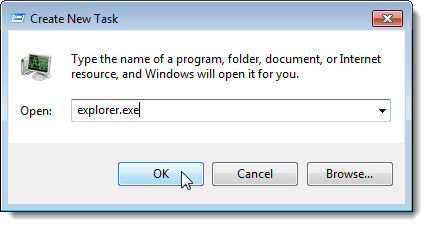
За да затворите диспечера на задачите(Task Manager) , изберете Exit Task Manager от менюто File .
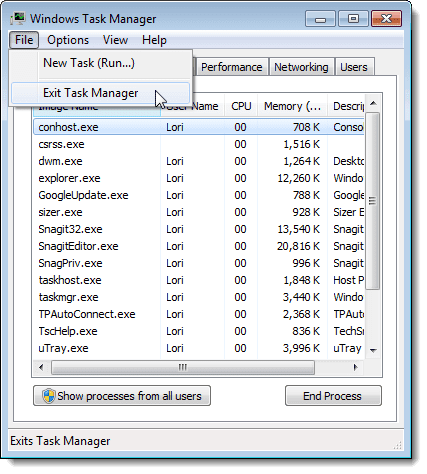
Уиндоус експи
За да изключите правилно процеса explorer.exe в Windows 7 и Windows Vista , отворете менюто " Старт(Start) " и щракнете върху бутона " Изключване на компютъра(Turn Off Computer) " в долната част на менюто.

Работният плот става нюанси на сивото на заден план и се показва диалоговият прозорец Изключване на компютъра(Turn off computer) с три опции и бутон Отказ . (Cancel)Натиснете и задръжте Ctrl + Alt + Shift и щракнете върху бутона Отказ(Cancel) .

Точно както в Windows 7 , лентата на задачите(Taskbar) изчезва и иконите на работния плот сякаш изчезват. За достъп до диспечера на задачите(Task Manager) за рестартиране на процеса explorer.exe , натиснете Ctrl + Alt + Delete . В диспечера на задачите(Task Manager) изберете Нова задача (Изпълни...)(New Task (Run…)) от менюто Файл .(File)
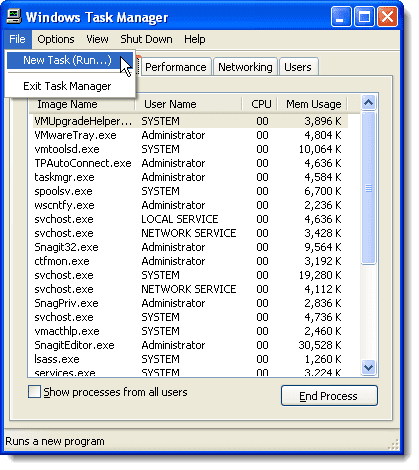
Показва се диалоговият прозорец Създаване на нова задача . (Create New Task)Въведете „ explorer.exe “ (без кавичките) в полето за редактиране Отвори(Open) и щракнете върху OK . Лентата на задачите(Taskbar) , работният плот и други компоненти на Windows се възстановяват.

За да затворите диспечера на задачите(Task Manager) , изберете Exit Task Manager от менюто File .

Чистото излизане от процеса Explorer ви позволява да изключите Explorer , без да рискувате да заключите сесията на Windows, ако принудително убиете процеса explorer.exe с помощта на диспечера на задачите(Task Manager) или командата taskkill . Наслади се!
Related posts
Поправете високото използване на процесора в ядрото и системата на NT в Windows
Вижте списъка с услуги, хоствани от процеса svchost.exe в Windows
Как да коригирате грешката „Приложението не може да стартира правилно (0xc0000142)“ в Windows
Рецензия на книга - Ръководството за маниаци за Windows 8
Как да поддържате компютъра си с Windows буден, без да докосвате мишката
Генерирайте отчет за здравето на системата в Windows 7, за да проверите за грешки
Как да преместите своя Thunderbird профил и имейл на нов компютър с Windows
Как да отворите JAR файл в Windows
Как да премахнете аудио от видео на Windows и Mac
Как да отваряте 7Z файлове в Windows, Mac и Linux
Обединете два дяла в Windows 7/8/10
Използвайте Netstat, за да видите портове за слушане и PID в Windows
Деактивирайте клавишите на клавиатурата в Windows с AutoHotKey
Как да пикселирате изображение на Windows и Mac
Как да настроите и използвате пясъчна среда на браузъра в Windows
Как да намалите напрежението на процесора в Windows 10
Присвояване на букви на устройството на папки в Windows
Как да проследявате компютърна и потребителска активност с Windows
Как да коригирате проблема „Името на файла е твърде дълго“ в Windows
Как да стартирате в безопасен режим във всички версии на Windows
